Kuinka avata käynnistyslatain Infinix-älypuhelimessa ja lukita se uudelleen
Miscellanea / / November 14, 2021
Infinix Mobile on Hongkongissa toimiva älypuhelinvalmistaja, joka tarjoaa vaikuttavia Android-älypuhelimia edulliseen hintaluokkaan, joka on suunnattu enimmäkseen budjettisegmentin käyttäjille. Kaikissa Infinix-laitteissa on kuitenkin XOS-suoja, joka saattaa tuntua bugilta tai ei niin parannetulta useimmille käyttäjille. Siksi sinun pitäisi tietää kuinka avata käynnistyslatain Infinix-älypuhelimessa ja lukita se uudelleen.
No, jos et ole tietoinen käynnistyslataimen lukituksen avaaminen asia niin älä huoli. Täällä jaamme kanssasi kaikki tarvittavat tiedot ja helpot vaiheet käynnistyslataimen lukituksen avaamiseen millä tahansa Infinix-laitteellasi. Johtuen optimoinnin puutteesta tai ei niin houkuttelevasta käyttöliittymästä toisin kuin muut Android-älypuhelimet tuotemerkit, saattaa olla mahdollista, että haluat päivittää mukautetun laiteohjelmiston tai ottaa Infinixin pääkäyttäjän käyttöön laite.
Eli kannattaa mainita ilman käynnistyslataimen lukituksen avaaminen, et voi muokata Android-laitettasi juuritasolta (järjestelmätasolta). Normaalit teemankäynnistimet tai kuvakkeet eivät välttämättä ole kovin hyödyllisiä, jos olet kiinnostunut hyppäämään Android-maailman rajattomiin mukautuksiin tai jos olet jo Android-nörtti. Nyt saatat kysyä, mikä itse asiassa on lukittu käynnistyslatain? No, katsotaanpa lyhyesti.
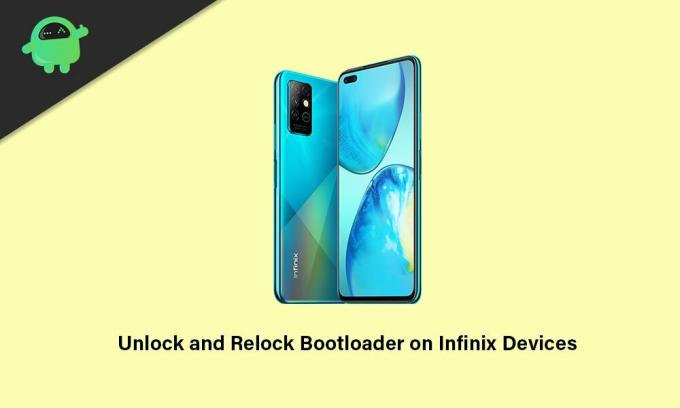
Sivun sisältö
- Mikä on Bootloader Androidissa?
- Bootloaderin lukituksen avauksen edut
- Bootloaderin lukituksen avaamisen haitat
-
Kuinka avata käynnistyslatain Infinix-älypuhelimessa
- Ennakkovaatimukset:
- Vaiheet käynnistyslataimen lukituksen avaamiseksi
- Kuinka lukita käynnistyslatain uudelleen Infinix-älypuhelimessa
Mikä on Bootloader Androidissa?
Minkä tahansa Android-laitteen Bootloader on ohjelmisto tai ohjelmasarja, joka todella ohjaa tai auttaa laitetta käynnistymään käyttöjärjestelmään tai palautustilaan. Pohjimmiltaan riippuu käyttäjästä, missä tilassa laitteen tulee käynnistyä tai käynnistyä. Ymmärtääkseen sitä paremmin Bootloader on toimittajakohtainen kuvatiedosto, joka lataa laitteen ytimen ja sallii laitteiston suorittaa järjestelmän tai palautuksen.
Lukitun laitteen käynnistyslatain tarkistaa aina laitteen suojatun käynnistystilan ja tunnistaa, yrittääkö laite käynnistää valmistajan allekirjoitettuja kuvia vai ei. Tämä tarkoittaa, että jos yrität flash- tai käynnistää minkä tahansa kolmannen osapuolen tiedoston lukitussa käynnistyslataimessa, se ei toimi.
Se on yksi jokaisen Android-laitteen valmistajan tarjoamista turvatoimista järjestelmän ja sen osioiden suojaamiseksi ulkoisilta kohteilta, jotka voivat vaikuttaa järjestelmätiedostoihin. Siksi jokainen Android-älypuhelinvalmistaja tarjoaa lukitun käynnistyslataustilan laitteilleen heti pakkauksesta. Mutta voit aloittaa mukauttamisen Androidissa käynnistyslataimen lukituksen avaaminen tosi helposti.
Bootloaderin lukituksen avauksen edut
Lukitsemattomasta käynnistyslataimesta Infinix-laitteessasi on useita etuja, kuten voit mukauttaa luuriasi täysin järjestelmätasolta. Lisäksi voit päivittää minkä tahansa kolmannen osapuolen laiteohjelmiston (jälkimarkkinoiden laiteohjelmiston) sen sijaan, että käyttäisit ROM- tai XOS-suojaa.
Sillä välin voit myös ottaa Infinix-puhelimesi pääkäyttäjän käyttöön ja sitten voit asentaa Xposed- tai Magisk-moduulit. Parasta on, että voit käyttää juurrutettuja sovelluksia laitteellasi juurrutuksen jälkeen, mikä tarjoaa sinulle edistyneen tason suorituskykyä tai mukautuksia, joita et saa juurruttamattomalla laitteella.
Kiinnostuneet käyttäjät voivat myös asentaa mukautetun palautustilan sen sijaan, että käyttäisivät varastonpalautusta, joka tarjoaa erilaisia vaihtoehtoja. Toinen asia, joka meidän tulisi mainita, on se, että voit helposti parantaa akun käyttöikää, ylikellottaa laitteiston suorituskykyä, poistaa bloatware- tai järjestelmäsovelluksia pääkäyttäjän oikeuksilla.
Mainokset
Bootloaderin lukituksen avaamisen haitat
No, jos on hyviä asioita, siinä pitäisi olla myös huonoja asioita, joten Infinix-laitteiden käyttäjät voivat myös kokea odottamattomia ongelmia. Kun puhutaan käynnistyslataimen lukituksen avaamisen haitoista, laitteesi voi jäädä jumiin tai juuttua käynnistyssilmukan ongelmaan, jos et noudata vaiheita ja vaatimuksia oikein.
Vaihtoehtoisesti jotkut epäonniset käyttäjät saattavat huomata, että heidän luurinsa muuttuu paljon hitaammaksi kuin ennen. Käynnistyslataimen lukituksen avaamisen pitäisi mitätöidä laitteen valmistajan myöntämä virallinen takuu (jos sellainen on). Luuri voi alkaa käyttäytyä oudosti, jos jokin on ristiriidassa järjestelmätiedostojen kanssa, koska laite, jossa on lukitsematon käynnistyslatain, on alttiimpi tietoturvariskeille tai haittaohjelmahyökkäyksille.
Kuinka avata käynnistyslatain Infinix-älypuhelimessa
Täällä olemme maininneet kaikki vaatimukset ja latauslinkit ennen kuin siirrymme käynnistyslataimen lukituksen avausmenetelmään. Varmista siis, että noudatat kaikkea oikein.
Mainokset
Ennakkovaatimukset:
Sinun on noudatettava kaikkia alla mainittuja vaatimuksia onnistuneen ja vaivattoman käynnistyslataimen lukituksen avaamiseksi.
1. Lataa laitteesi
Varmista, että lataat laitteesi vähintään 60 %:iin tai enemmän ennen kuin teet mitään muuta, jotta luuri ei sammu käynnistyslataimen lukituksen avausprosessin aikana.
2. Ota varmuuskopio laitteestasi
Suosittelemme sinua aina ota täysi varmuuskopio laitteesi tiedoista ennen kuin suoritat mitään järjestelmätason menetelmiä, koska käynnistyslataimen lukituksen avausprosessi pyyhkii kokonaan pois kaikki sisäiset tallennustiedot ja lopulta saatat menettää tärkeät tiedostosi.
3. Lataa ADB ja Fastboot Binaries
ADB- ja Fastboot-ohjaimet tai -työkalut ovat todella hyödyllisiä järjestelmätason komentojen suorittamiseen yhdistetyllä laitteellasi tietokoneella muutamassa sekunnissa. Haluatpa sitten suorittaa fastboot- tai adb-komentoja laitteessa tai ladata sivulta OTA-tiedostoja tai poistaa ohjelmia jne. Sinä pystyt nappaa ADB- ja Fastboot-binaarit täältä.
4. Lataa Googlen USB-ajurit
USB-ajurit ovat riittävän välttämättömiä vahvan yhteyden muodostamiseksi laitteen ja tietokoneen välille USB-kaapelilla tiedonsiirtoa tai kohteiden vilkkumista varten. Se varmistaa sujuvan toiminnan ilman keskeytyksiä. Voit saada Googlen USB-ajurit täältä.
5. Vaatii tietokoneen ja USB-kaapelin
Jotta voit suorittaa käynnistyslataimen lukituksen avausmenetelmän missä tahansa Infinix-älypuhelimessasi, tarvitset Windows-tietokoneen ja USB-kaapelin laitteen yhdistämiseen tietokoneeseen.
Varoitus: Varmista, että luot varmuuskopion laitteesi tiedoista (sisäinen tallennustila) turvallisuussyistä, koska käynnistyslataimen lukituksen avaaminen poistaa sisäiset tiedot kokonaan laitteesta. GetDroidTips ei ole vastuussa mistään vahingoista tai virheistä, joita voi ilmetä tablet-laitteellasi tämän oppaan noudattamisen aikana/sen jälkeen. Sinun tulee tietää mitä teet ja tehdä se omalla vastuullasi.
Vaiheet käynnistyslataimen lukituksen avaamiseksi
- Pura ensin Google USB Drivers -kansio tietokoneeltasi ja pidä se työpöydän näytöllä.
- Pura nyt ADB ja Fastboot (zip) kansioon ja siirrä se C:-aseman juurihakemistoon.
Vaihe 1: Ota kehittäjäasetukset käyttöön
- Siirry laitteellesi ja siirry kohtaan Asetukset > Oma puhelin.

- näet Rakennusnumero vaihtoehto > napauta sitä 7 kertaa yhtäjaksoisesti ottaaksesi Kehittäjäasetukset-valikon käyttöön.
Vaihe 2: Ota käyttöön USB-virheenkorjaus ja OEM-lukituksen poisto
- Palaa nyt takaisin pääasiaan asetukset valikosta.
- Vieritä alas sivun alaosaan ja napauta Järjestelmä.
- Täältä saat selville Kehittäjävaihtoehdot valikosta.

- Napauta sitä avataksesi > Seuraava, Kiihottua the USB-virheenkorjaus yhtä hyvin kuin OEM-lukituksen avaaminen vaihtaa yksi kerrallaan. [Varmista, jos pyydetään Sallia kaikki]
Vaihe 3: Suorita komento avataksesi käynnistyslataimen
1. Siirry nyt C:-aseman sisällä olevaan purettuun Platform Tools -kansioon, johon kaikki ADB- ja Fastboot-tiedostot on sijoitettu.
2. Napsauta sitten hakemistopolkua > Kirjoita cmd baarissa ja osui Tulla sisään avataksesi komentokehote-ikkunan.
3. Liitä Infinix-luuri tietokoneeseen USB-kaapelilla, jonka olet saanut pakkauksesta.
4. Varmista, että USB-virheenkorjausvaihtoehto on käytössä Infinix-laitteessa. Tarkista vain uudelleen.

5. Sinun pitäisi saada "Salli USB-virheenkorjaus" ponnahdusikkuna laitteesi näytölle. Varmista, että napautat valintaruutua valitaksesi "Salli aina tältä tietokoneelta".
6. Napauta seuraavaksi OK jatkaa.
7. Kirjoita seuraava komento ja paina Tulla sisään tarkistaaksesi, onko tietokoneesi havainnut liitetyn Infinix-luurin ADB-laitteena vai ei:
adb-laitteet
8. Jos se on yhdistetty ja tunnistettu ADB-laitteeksi, näet joukon satunnaisia koodinumeroita komentokehoteikkunassa. Jos näin on, olet hyvä lähteä.
9. Suorita nyt seuraava komento käynnistääksesi Infinix-luuri käynnistyslataustilaan (Fastboot Mode):
adb reboot bootloader
10. Kun olet käynnistetty Fastboot-tilaan, näet laitteen näytössä USB-kuvakkeen, joka näyttää Fastboot-tekstin.
11. Kirjoita nyt seuraava komento ja paina Tulla sisään Fastboot-tilan käyttäminen laitteellasi:
fastboot-laitteet
A. Jos Fastboot-laitetta ei havaita:
Jos Fastboot-laitetta ei havaita eikä satunnaislukujoukkoa näy komentokehoteikkunassa, suorita lisäksi seuraavat vaiheet.
Huomaa: Jos Fastboot-laitetunnus havaitaan normaalisti, ohita seuraavat vaiheet ja siirry suoraan vaihe 12 jatkaaksesi seuraamista.
- Älä vielä sulje komentokehoteikkunaa tai irrota USB-kaapelia.
- Lehdistö Windows + X avaimet avataksesi Pikakäyttövalikko > Avaa Laitehallinta.
- Kun Laitehallinnan käyttöliittymä avautuu, näet "Android" vaihtoehto alla "Muut laitteet" -osio.
- Niin, oikealla painikkeella päällä Android > Valitse Päivitä ohjain > Napsauta Selaa ajureita tietokoneeltani.
- Klikkaa "Anna minun valita tietokoneellani olevien ohjainten luettelosta" > Valitse "Näytä kaikki laitteet".
- Klikkaa Seuraava > Napsauta Onko levy > Valitse Selaa > Napsauta android_winusb.inf tiedosto työpöydän käyttöliittymästä valitaksesi sen.
- Napsauta nyt Avata > Napsauta OK > Valitse napsauttamalla Android Bootloader -käyttöliittymä luettelosta.
- Napsauta sitten Seuraava > A "Päivitä ohjainvaroitus" ilmoitus tulee näyttöön > Napsauta vain Joo jatkaa.
- Kun Windows on päivittänyt ohjaimet onnistuneesti, näet onnistuneen viestin näytöllä.
- Klikkaa kiinni poistuaksesi > Sulje myös Laitehallinta-ikkuna.
- Siirry nyt uudelleen komentokehote-ikkunaan> Suorita sama komento uudelleen ja tällä kertaa yhdistetyn laitteen pitäisi näkyä pikakäynnistyslaitteena.
B. Fastboot-laite havaittu:
Jos tai kerran Fastboot-laitetunnus havaitaan yhdistetylle Infinix-älypuhelimelle, jatka seuraavien vaiheiden mukaisesti.
12. Suorita seuraava komentorivi komentokehoteikkunassa avataksesi Infinix-älypuhelimen käynnistyslataimen:
fastboot vilkkuva lukituksen avaus
13. Näet heti vahvistusponnahdusnäytön Infinix-laitteellasi "Unlock Bootloader?"
14. Paina yksinkertaisesti Ääni kovemmalle -painiketta vahvistaaksesi käynnistyslataimen lukituksen avausprosessin. [Jos et kuitenkaan halua avata käynnistyslataimen lukitusta, paina Äänenvoimakkuutta pienemmälle painike]
15. Voila! Olet avannut Infinix-laitteen käynnistyslataimen lukituksen helposti.
16. Suorita lopuksi komentokehoteikkunan viimeinen komento käynnistääksesi laitteen uudelleen järjestelmässä normaalisti:
pikakäynnistys uudelleenkäynnistys
17. Odota, että laite käynnistyy järjestelmään ensimmäisen kerran käynnistyslataimen lukituksen avaamisen jälkeen, koska se pyyhkii kaikki sisäiset tiedot kokonaan.
18. Kun olet käynnistänyt järjestelmän uudelleen, suorita Infinix-puhelimen alkuasetusprosessi, ja olet valmis.
Voit myös katsoa perusteellisen video-opetusohjelman Infinix-laitteiden käynnistyslataimen lukituksen avaamisesta alla.
Kuinka lukita käynnistyslatain uudelleen Infinix-älypuhelimessa
Jos et halua jatkaa Infinix-puhelimesi käyttöä lukitsemattomalla käynnistyslataimella tietyistä syistä, voit palata tehdaslukitun käynnistyslataimen tilaan helposti. Joten hukkaamatta enempää aikaa, siirrytään alla oleviin vaiheisiin.
Huomaa: Joitakin samanlaisia vaiheita varten voit tarkistaa yllä olevan menetelmän helpottamiseksi.
1. Ensinnäkin mene laitteeseen asetukset valikko > Napauta Puhelimeni.
2. Napauta Rakenna numero 7 kertaa jatkuvasti mahdollistaakseen Kehittäjävaihtoehdot (jos ei ole vielä päällä).
3. Kun se on käytössä, palaa edelliselle Asetukset-valikkosivulle ja valitse Järjestelmä.
4. Täältä saat selville Kehittäjävaihtoehdot valikko > napauttamalla sitä avataksesi.
5. Ota käyttöön USB-virheenkorjaus vaihda ja napauta OK vahvistaa.
6. Liitä nyt Infinix-laitteesi tietokoneeseen USB-datakaapelilla.
7. Avaa Tiedostonhallinta (Tämä PC) ja siirry C:-aseman sisällä olevaan ADB Platform Tools -kansioon.
8. Napsauta alustan työkalut -kansiossa, jossa näet joukon tiedostoja, polkuhakemistoa tai -palkkia.
9. Tyyppi cmd ja osui Tulla sisään avataksesi komentokehote-ikkunan.
10. Nyt seuraava komentorivi ja paina Tulla sisään tarkistaaksesi, onko laitteesi kytketty oikein vai ei:
adb-laitteet
11. Jos yhteys on muodostettu, näet satunnaisen koodin komentokehoteikkunassa.
12. Suorita sitten seuraava komentorivi käynnistääksesi laitteen uudelleen Bootloaderiin (Fastboot Mode):
adb reboot bootloader
13. Kun laitteesi käynnistyy uudelleen Fastboot-tilaan, näytössä näkyy USB-kuvake ja Fastboot-teksti.
14. Suorita nyt seuraava komento tarkistaaksesi, onko laitteesi yhdistetty Fastboot-tilassa vai ei tietokoneeseen:
fastboot-laitteet
15. Jos se havaitaan ja näyttää satunnaisen laitetunnuksen, voit siirtyä siihen vaihe 16. Mutta jos Fastboot-laitetta ei havaita, varmista, että noudatat lisävaiheita, jotka on mainittu kohdassa A. Jos Fastboot-laitetta ei havaita: osio yllä.
16. Kun pikakäynnistyslaitteiden tunnus on vahvistettu tietokoneessa, olet vain kahden askeleen päässä käynnistääksesi käynnistyslataimen uudelleen.
17. Suorita seuraava komentorivi komentokehoteikkunassa lukitaksesi laitteen käynnistyslataimen kokonaan uudelleen:
pikakäynnistyksen vilkkuva lukko
18. Nyt näet laitteen näytöllä vahvistusviestin, joka kysyy "Lukitse Bootloader?"
19. Paina yksinkertaisesti Ääni kovemmalle -painiketta lukitaksesi käynnistyslataimen. [Jos et halua lukita käynnistyslatainta uudelleen, paina Äänenvoimakkuutta pienemmälle painike]
20. Olet nyt onnistuneesti lukinnut uudelleen Infinix-puhelimesi käynnistyslataimen.
21. Suorita lopuksi viimeinen komentorivi käynnistääksesi Infinix-laitteesi uudelleen järjestelmään:
pikakäynnistys uudelleenkäynnistys
22. Odota, että laite käynnistyy järjestelmään, sillä se voi kestää jonkin aikaa. Olkaa kärsivällisiä.
23. Nauttia!
Jos haluat opetusvideon minkä tahansa Infinix-laitteen käynnistyslataimen lukitsemisesta uudelleen, katso alla oleva videolinkki:
Siinä se, kaverit. Oletamme, että tämä perusteellinen opas oli hyödyllinen sinulle. Lisäkysymyksiä varten voit kommentoida alla.



